ExpressionEngine adalah sistem manajemen konten (CMS) sumber terbuka yang matang, fleksibel, aman, dan gratis yang ditulis dalam PHP. Kode sumbernya di-host di Github. Dengan ExpressionEngine, Anda dapat membuat situs web berfitur lengkap, membuat aplikasi web, atau menyajikan konten ke aplikasi seluler. Semua tanpa memerlukan keterampilan pemrograman yang rumit. Panduan ini akan memandu Anda melalui proses penginstalan ExpressionEngine pada CentOS 8 baru menggunakan PHP, MariaDB sebagai database, dan Nginx sebagai server web.
Persyaratan
ExpressionEngine membutuhkan server web yang menjalankan PHP dan MySQL/MariaDB. Tumpukan dan versi perangkat lunak yang direkomendasikan adalah:
- PHP versi 7.0 atau lebih baru, berjalan dengan PHP-FPM dan dengan ekstensi PHP berikut (
gd,fileinfo,intl,mbstring). - MySQL versi 5.6 atau lebih tinggi atau Percona versi 5.6 atau lebih tinggi. Tutorial ini akan menggunakan MariaDB.
- Server web seperti Nginx atau Apache. Tutorial ini akan menggunakan Nginx.
Langkah Awal
Periksa versi CentOS Anda:
cat /etc/centos-release
# CentOS Linux release 8.0.1905 (Core)
Siapkan zona waktu:
timedatectl list-timezones
sudo timedatectl set-timezone 'Region/City'
Perbarui paket sistem operasi Anda (perangkat lunak). Ini adalah langkah pertama yang penting karena memastikan Anda memiliki pembaruan dan perbaikan keamanan terbaru untuk paket perangkat lunak default sistem operasi Anda:
sudo yum update -y
Instal beberapa paket penting yang diperlukan untuk administrasi dasar sistem operasi CentOS:
sudo yum install -y curl wget vim git unzip socat bash-completion epel-release
Langkah 1 - Instal PHP
Instal PHP, serta ekstensi PHP yang diperlukan:
sudo yum install -y php-cli php-fpm php-common php-mbstring php-gd php-intl php-mysql php-json php-zip
Periksa versi PHP:
php --version
# PHP 7.2.19 (cli) (built: Jun 2 2019 09:49:05) ( NTS )
# Copyright (c) 1997-2018 The PHP Group
# Zend Engine v3.2.0, Copyright (c) 1998-2018 Zend Technologies
Untuk menampilkan PHP yang dikompilasi dalam modul, Anda dapat menjalankan:
php -m
ctype
curl
exif
fileinfo
. . .
. . .
Mulai dan aktifkan layanan PHP-FPM:
sudo systemctl start php-fpm.service
sudo systemctl enable php-fpm.service
Langkah 2 - Instal MariaDB
Instal server database MariaDB:
sudo yum install -y mariadb-server
Periksa versi MariaDB:
mysql --version
# mysql Ver 15.1 Distrib 10.3.11-MariaDB, for Linux (x86_64) using readline 5.1
Mulai dan aktifkan layanan MariaDB:
sudo systemctl start mariadb.service
sudo systemctl enable mariadb.service
Jalankan mysql_secure_installation skrip untuk meningkatkan keamanan instalasi MariaDB Anda:
sudo mysql_secure_installation
Masuk ke MariaDB sebagai pengguna root:
sudo mysql -u root -p
# Enter password:
Buat database MariaDB dan pengguna database baru, dan ingat kredensialnya:
CREATE DATABASE dbname;
GRANT ALL ON dbname.* TO 'username' IDENTIFIED BY 'password';
FLUSH PRIVILEGES;
quit
CATATAN: Ganti dbname dan username dengan nama yang sesuai untuk pengaturan Anda. Ganti password dengan sandi yang kuat.
Langkah 3 - Instal klien Acme.sh dan dapatkan sertifikat Let's Encrypt (opsional)
Mengamankan situs web Anda dengan HTTPS tidak diperlukan, tetapi ini adalah praktik yang baik untuk mengamankan lalu lintas situs Anda. Untuk mendapatkan sertifikat SSL dari Let's Encrypt, kami akan menggunakan klien Acme.sh. Acme.sh adalah perangkat lunak shell Unix murni untuk mendapatkan sertifikat TLS dari Let's Encrypt tanpa ketergantungan.
Unduh dan instal acme.sh:
sudo su - root
git clone https://github.com/Neilpang/acme.sh.git
cd acme.sh
./acme.sh --install --accountemail [email protected]
source ~/.bashrc
cd ~
Periksa versi acme.sh:
acme.sh --version
# v2.8.3
Dapatkan RSA dan ECC/ECDSA sertifikat untuk domain/nama host Anda:
# RSA 2048
acme.sh --issue --standalone -d example.com --keylength 2048
# ECDSA
acme.sh --issue --standalone -d example.com --keylength ec-256
Jika Anda ingin sertifikat palsu untuk pengujian, Anda dapat menambahkan --staging flag to the above commands.
Setelah menjalankan perintah di atas, sertifikat Anda dan kunci akan di:
- Untuk RSA :direktori
/home/username/example.com directory. - Untuk ECC/ECDSA :
/home/username/example.com_ecc directory.
Untuk membuat daftar sertifikat yang dikeluarkan, Anda dapat menjalankan:
acme.sh --list
Buat direktori untuk menyimpan sertifikat Anda. Kami akan menggunakan direktori /etc/letsencrypt.
mkdir -p /etc/letsecnrypt/example.com
sudo mkdir -p /etc/letsencrypt/example.com_eccInstal/salin sertifikat ke direktori /etc/letsencrypt:
# RSA
acme.sh --install-cert -d example.com --cert-file /etc/letsencrypt/example.com/cert.pem --key-file /etc/letsencrypt/example.com/private.key --fullchain-file /etc/letsencrypt/example.com/fullchain.pem --reloadcmd "sudo systemctl reload nginx.service"
# ECC/ECDSA
acme.sh --install-cert -d example.com --ecc --cert-file /etc/letsencrypt/example.com_ecc/cert.pem --key-file /etc/letsencrypt/example.com_ecc/private.key --fullchain-file /etc/letsencrypt/example.com_ecc/fullchain.pem --reloadcmd "sudo systemctl reload nginx.service"
Semua sertifikat akan diperpanjang secara otomatis setiap 60 hari.
Setelah mendapatkan sertifikat keluar dari pengguna root dan kembali ke pengguna sudo normal:
exit
Langkah 4 - Instal Nginx
Instal server web Nginx:
sudo yum install -y nginx
Periksa versi Nginx:
nginx -v
# nginx version: nginx/1.12.2
Mulai dan aktifkan Nginx:
sudo systemctl start nginx.service
sudo systemctl enable nginx.service
Konfigurasikan Nginx untuk ExpressionEngine. Jalankan sudo vi /etc/nginx/conf.d/expressionengine.conf dan isi file dengan konfigurasi berikut.
server {
listen 443 ssl;
listen 80;
server_name example.com;
root /var/www/expressionengine;
# RSA
ssl_certificate /etc/letsencrypt/example.com/fullchain.cer;
ssl_certificate_key /etc/letsencrypt/example.com/example.com.key;
# ECDSA
ssl_certificate /etc/letsencrypt/example.com_ecc/fullchain.cer;
ssl_certificate_key /etc/letsencrypt/example.com_ecc/example.com.key;
index index.php;
location / {
index index.php;
try_files $uri $uri/ @ee;
}
location @ee {
rewrite ^(.*) /index.php?$1 last;
}
location ~* \.php$ {
fastcgi_pass 127.0.0.1:9000;
include fastcgi_params;
fastcgi_index index.php;
fastcgi_param SCRIPT_FILENAME $document_root$fastcgi_script_name;
}
}Periksa konfigurasi NGINX untuk kesalahan sintaks:
sudo nginx -t
Muat ulang layanan NGINX:
sudo systemctl reload nginx.service
Langkah 5 - Instal ExpressionEngine
Buat direktori root dokumen tempat ExpressionEngine berada:
sudo mkdir -p /var/www/expressionengine
Arahkan ke folder root dokumen:
cd /var/www/expressionengine
Unduh rilis terbaru ExpressionEngine dan unzip file ke folder di server Anda:
sudo wget -O ee.zip --referer https://expressionengine.com/ 'https://expressionengine.com/?ACT=243'
sudo unzip ee.zip
sudo rm ee.zip
Ubah kepemilikan /var/www/expressionengine direktori ke nginx:
sudo chown -R nginx:nginx /var/www/expressionengine
Jalankan sudo vim /etc/php-fpm.d/www.conf dan atur pengguna dan grup ke nginx . Awalnya, mereka akan disetel ke Apache:
sudo vi /etc/php-fpm.d/www.conf
# user = nginx
# group = nginx
Mulai ulang layanan PHP-FPM:
sudo systemctl restart php-fpm.service
Arahkan browser Anda ke URL admin.php file yang Anda unggah. Misalnya:http://example.com/admin.php . Ikuti petunjuk di layar untuk menginstal ExpressionEngine. Setelah Wizard Instalasi selesai, Anda harus mengganti nama atau menghapus system/ee/installer/ direktori dari server Anda.
Langkah 6 - Selesaikan penyiapan ExpressionEngine
Selesaikan instalasi ExpressionEngine dengan memasukkan database dan detail akun administrator:
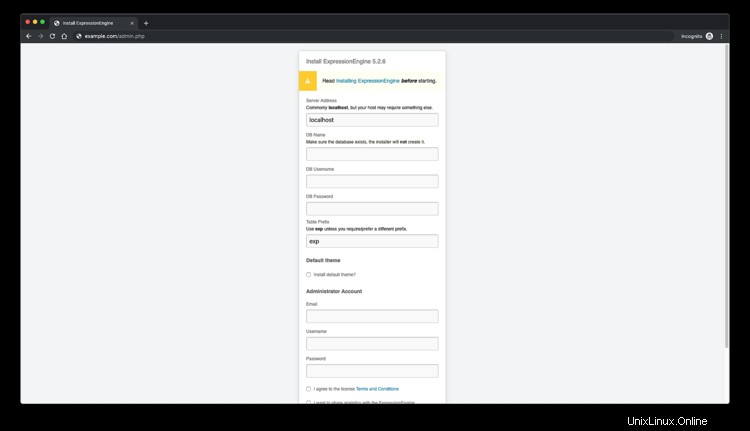
Setelah itu, Anda akan melihat halaman login default:
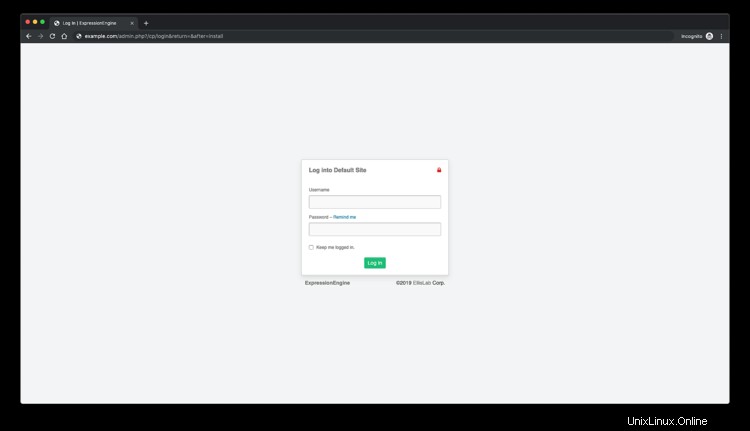
Ini adalah dasbor administrasi ExpressionEngine:
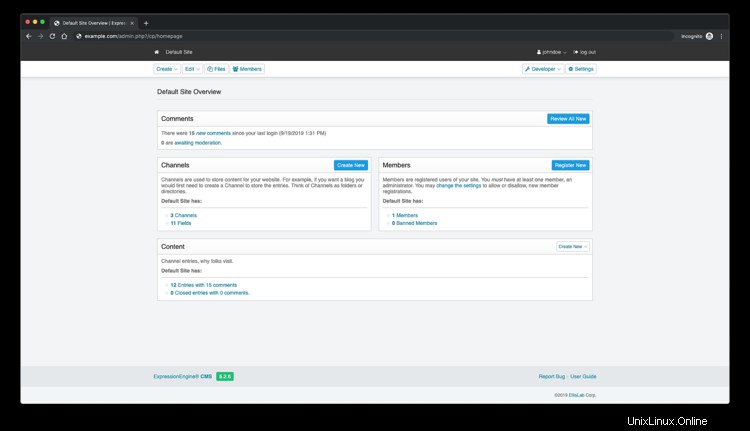
Dan inilah halaman depan:
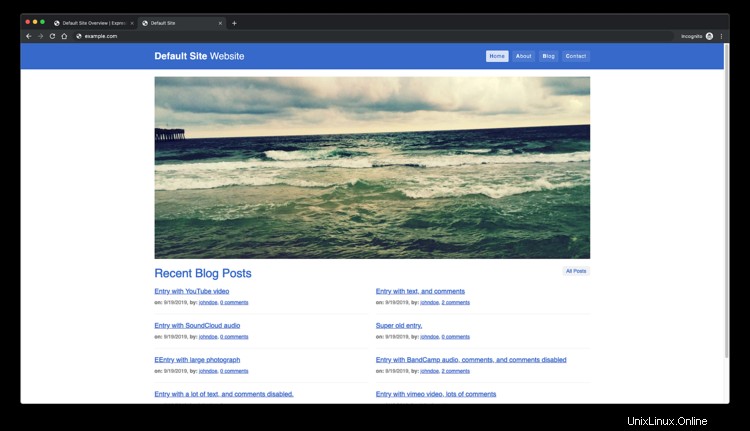
Itu dia! Instalasi ExpressionEngine selesai.
Tautan
- https://expressionengine.com/
- https://github.com/ExpressionEngine/ExpressionEngine